Stornierung einer gespeicherten Kontenbuchung
Wenn Sie einen Kontoauszug versehentlich falsch abgespeichert haben, können Sie dies durch eine Stornierung rückgängig machen.
|
|
Achtung: Der hier dargestellte Vorgang betrifft nur die Stornierungen von bereits zugeordneten Bankbewegungen (hellgrau unterlegt), da dabei "nur" die bisherigen Verknüpfungen gelöst werden.
Das gleiche Vorgehen bei noch nicht zugeordneten/verbuchten Bankbewegungen (ohne farbige Unterlegung) führt dazu, dass diese Bankbewegung zur weiteren Bearbeitung nicht mehr zur Verfügung steht! Diese Position ist dann faktisch gelöscht!
|
In unserem Beispiel zeigen wir Ihnen das Zurücksetzen einer Kontoposition im Zusammenhang mit einer Lieferantenrechnung. Für Zahlungen von Kunden bzw. Ihre Einzüge bei Kunden gilt der Ablauf gleichermaßen.
(1) Deaktivieren Sie den Filter, um die ausgezifferten Kontoauszugspositionen zu sehen.
(2) Suchen und markieren Sie die gewünschte Kontoauszugsposition. Nach einem Klick auf eine der Kontoauszugspositionen wird für 3 Sekunden eine Toolleiste angezeigt,siehe untere Graphik.

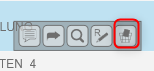
Klicken Sie auf das rechte Symbol in der Tool-Leiste, den „Papierkorb“.
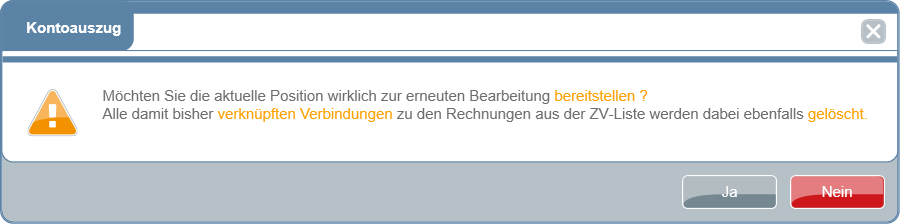
Bestätigen Sie die Löschung der verknüpften Verbindungen gemäß Anzeige mit „Ja“, wird Ihre Kontoauszugsposition in dem aktuellen Bankauszug als unbearbeitet gespeichert. Sie werden danach direkt in den Bearbeitungsmodus der Kontoauszüge geleitet und können den Kontoauszug neu bearbeiten/zuordnen.
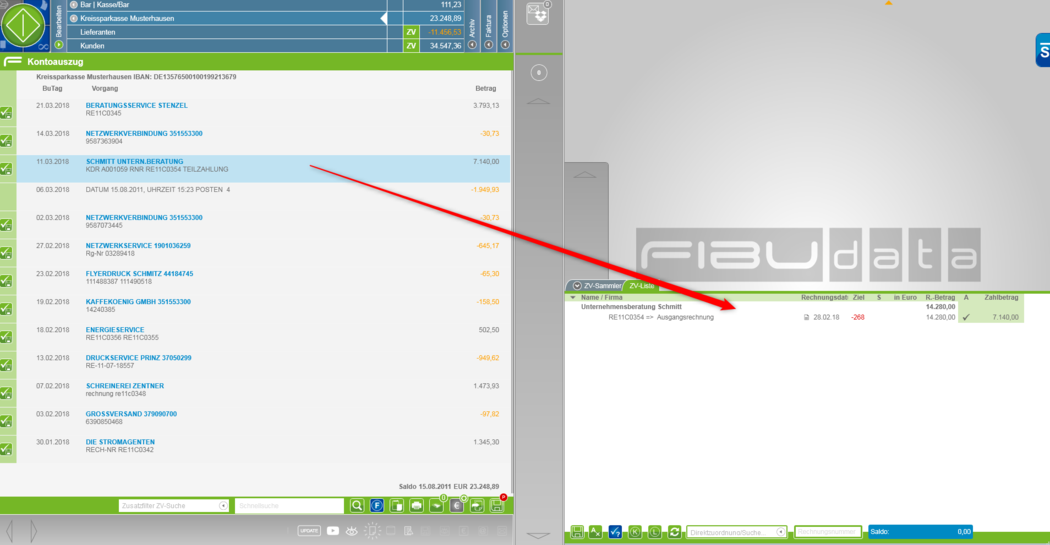
|
|
Achtung: Wurde bei der ursprünglichen Zuordnung der Bankbewegung zu einem Beleg eine Skontobuchung erzeugt, so ist diese nach Korrektur der Zuordnung in der ZV Liste separat zu löschen! Gleiches gilt für alle Unterschiedsbeträge zwischen Zahlbetrag und Belegbetrag!
|
Löschen der Skontenerfassung
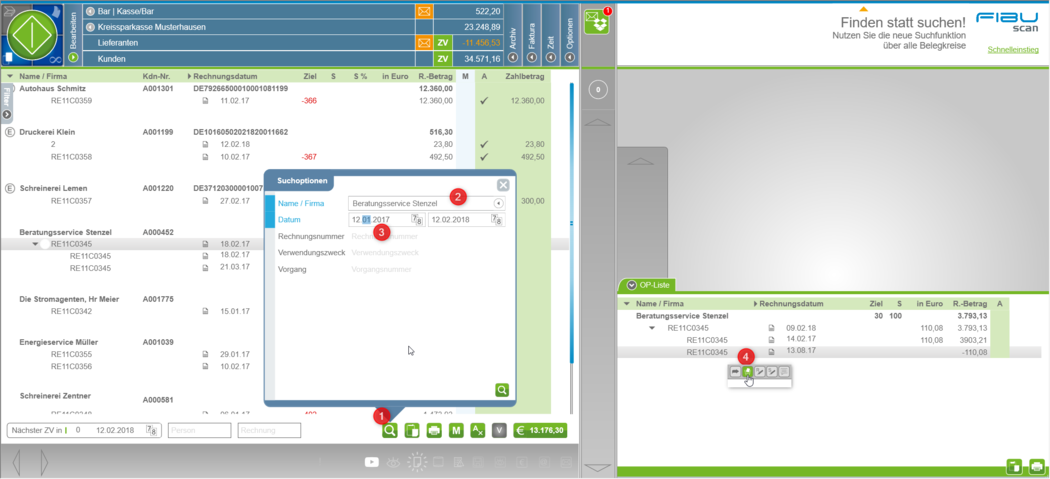
Wechseln Sie dazu in den Belegkreis Lieferanten oder Kunden.
(1) Sofern der Beleg nicht bereits in der ZV Liste des Kreditor/Debitor erscheint, starten Sie danach die Suche in der betreffenden ZV-Liste (Lieferanten oder Kunden) mit dem Lupensymbol.
(2) Tragen Sie den betreffenden Kunden/Lieferanten ein.
(3) Wählen Sie den Zeitraum, in dem die Rechnung erstellt wurde.
(4) Klicken Sie auf die Skontoposition und danach in der unteren Toolleiste auf den „Mülleimer“.
Es erscheint wieder die Sicherungsabfrage, die Sie durch das Klicken auf „Ja“ bestätigen.
Als Nächstes erscheint ein Hinweis, dass der Eintrag erfolgreich gelöscht worden ist, welchen Sie durch das Klicken auf „Ja“ bestätigen.
Wechseln Sie nun bitte wieder in den Bearbeitungsmodus zu den Kontoauszügen. Dort können Sie die stornierten Bankposition neu bearbeiten/zuordnen.